Muitos jogadores estão interessados na questão de onde estão os salvamentos Atomic Heart, e como eles podem ser transferidos de uma versão do jogo para outra. Neste guia, daremos a resposta mais detalhada a ela. Como resultado, você descobrirá exatamente onde está localizada a pasta de salvamento para diferentes variantes do atirador e por que ela não é exibida no computador.
Onde estão os saves do Atomic Heart?
Antes de procurar por salvamentos, certifique-se de ter concluído o prólogo e criado manualmente um salvamento perto da máquina de cassetes pelo menos uma vez (geralmente eles estão em salas de descanso). Só depois disso aparecerá uma pasta com saves.

Se você ainda não encontrou os arquivos de que precisa, provavelmente as pastas ocultas não são mostradas em seu sistema. Para torná-los visíveis novamente, clique no botão "Iniciar", selecione a seção "Ferramentas do sistema - Windows" e abra o "Painel de controle". Em seguida, vá para a guia "Aparência e personalização".
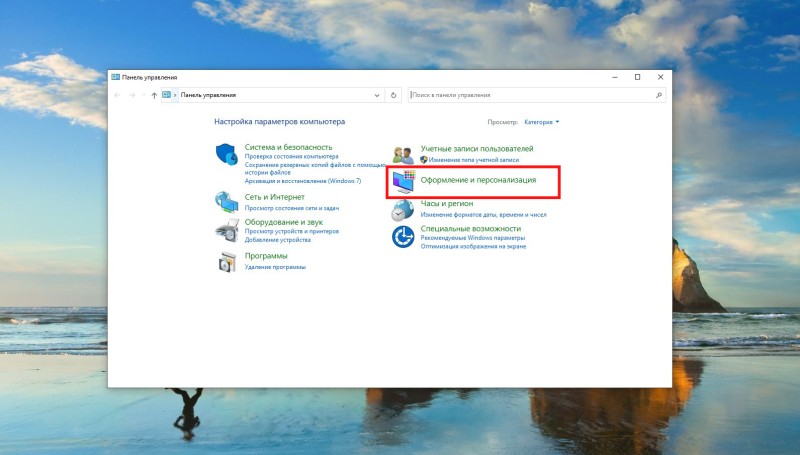
Encontre a inscrição "Mostrar pastas e arquivos ocultos" e clique nela para abrir uma nova janela. Role até o final e marque a caixa ao lado de "Mostrar arquivos, pastas e unidades ocultas". Agora você deve ver o save.
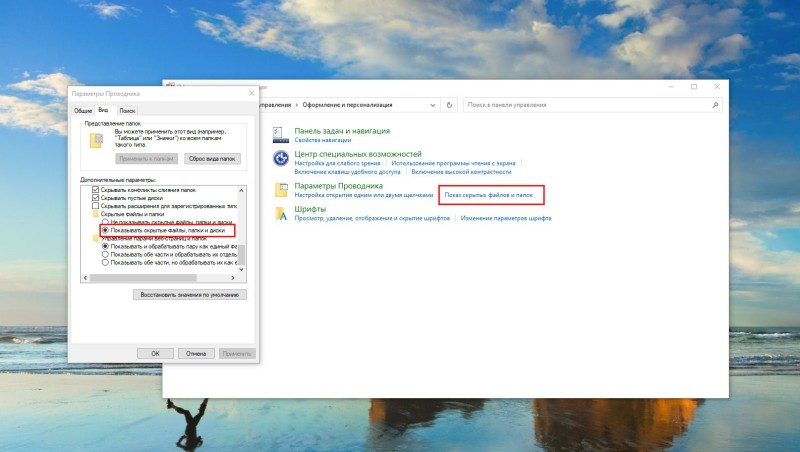
Salva no VK Play
No caso de comprar um jogo na loja VK Play e instalá-lo através deste serviço, você pode encontrar o save no seguinte diretório: C:\Users (Usuários)\[имя пользователя] \AppData\Local\AtomicHeart\Saved\SaveGames\
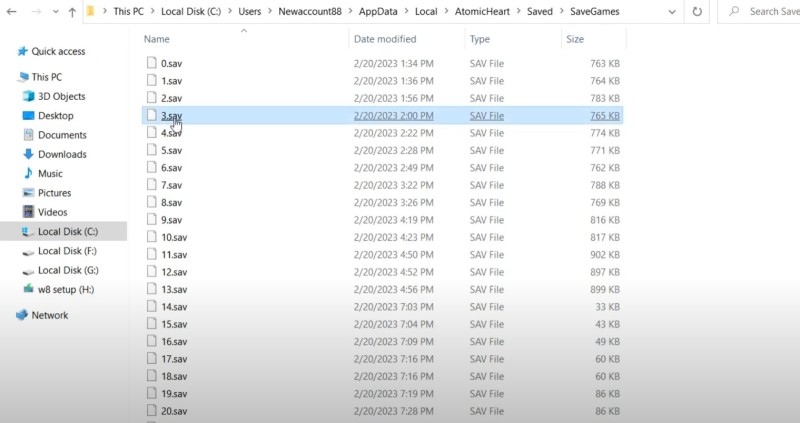
Salva no Game Pass
Se você estiver jogando Atomic Heart através do Game Pass, você pode encontrar os arquivos no mesmo diretório acima: C:\Users\[имя пользователя] \AppData\Local\AtomicHeart\Saved\SaveGames\
Você também pode encontrá-los por meio do console fazendo o seguinte:
- Abra um prompt de comando pressionando "Win + R".
- Na linha que aparece, escreva o comando %LOCALAPPDATA%\AtomicHeart\Saved\SaveGames\
- Clique no botão "OK" e a pasta necessária será aberta imediatamente.
Salva no Steam
Se você instalou o Steam na unidade do sistema por padrão, a pasta desejada pode ser encontrada no seguinte diretório: C:\Program Files (x86)\Steam\userdata\[id аккаунта] \668580\remoto\
Se você instalou manualmente o programa Steam em outra unidade, poderá encontrar os salvamentos no seguinte local:[папка, где установлен Steam] \dados do usuário\[id профиля] \668580\remoto\
Salvar na loja
Se você comprar o jogo na loja da Microsoft e instalá-lo através deste serviço, poderá encontrar o save no seguinte diretório: C:\Users (Users)\[имя пользователя] \AppData\Local\Packages\ FocusHomeInteractiveSA.579645D26CFD_4hny5m903y3g0\SystemAppData\wgs\[id профиля] \
Novamente, você pode usar a linha de comando e encontrar a pasta correta com o seguinte comando: %LOCALAPPDATA%\Packages\FocusHomeInteractiveSA.579645D26CFD_4hny5m903y3g0\SystemAppData\wgs\[id пользователя] \
Salva no Linux
Se você estiver usando a versão Steam do jogo, mas estiver executando no sistema operacional Linux, poderá encontrar os arquivos salvos no seguinte diretório:[папка, где установлен Steam] \steamapps\compatdata\668580\pfx\
Salvamentos do pirata (compilação do desenvolvedor)
Se você estiver usando uma compilação de desenvolvedor que vazou alguns dias antes do lançamento oficial do jogo, poderá encontrar a pasta de salvamento no seguinte diretório: C:\Users (Usuários)\[имя пользователя] \AppData\Local\AtomicHeart\Saved\SaveGames\
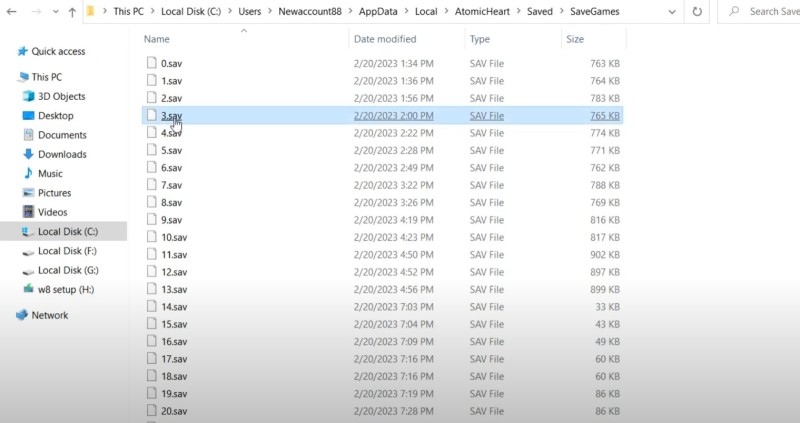
Você também pode usar a linha de comando digitando o seguinte comando: %LOCALAPPDATA%\AtomicHeart\Saved\SaveGames\ Isso abrirá imediatamente a pasta desejada.
Como transferir salvamentos do Atomic Heart
Transferindo jogos salvos do Game Pass para o Steam
Se você começou a jogar no Game Pass e comprou a versão Steam, poderá transferir manualmente seus jogos salvos. Para fazer isso, siga o seguinte procedimento:
- Ambas as versões devem estar instaladas em seu computador. Você também precisa salvar manualmente no Steam e no Game Pass pelo menos uma vez.
- Agora abra os diretórios onde estão armazenados os saves de ambas as versões: C:\Users (Usuários)\[имя пользователя] \AppData\Local\AtomicHeart\Saved\SaveGames\ e C:\Arquivos de Programas (x86)\Steam\userdata\[id аккаунта] \668580\remoto\
- Em seguida, mova seus jogos salvos da pasta Game Pass para a pasta Steam.
Depois disso, inicie o jogo e verifique se funciona. Se ambas as versões foram totalmente corrigidas, não deve haver problemas.
Transferindo salvamentos do Dev Build para a licença
Infelizmente, você não poderá transferir os salvamentos de uma versão pirata para uma versão licenciada, pois elas simplesmente não são compatíveis entre si. Portanto, se você passar parte do jogo em um pirata e comprar uma cópia licenciada, terá que começar tudo de novo.

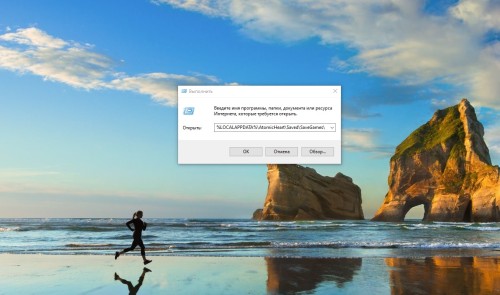
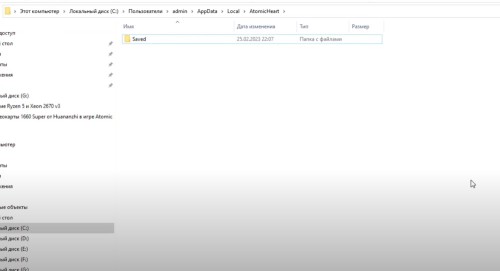
Comentários
Você precisa fazer login para adicionar comentários.
Você pode fazer login com